פרסומת
אה לא, נראה שמשהו משתבש במחשב שלך! ב- Windows אתה מביא את מנהל המשימות באמצעות Ctrl + Alt + Delete כדי לאשר את החשדות שלך. ואז אתה משתמש בסמיכות לתוכנית שמפעילה amok.
אבל עכשיו אתה משתמש בלינוקס, וקיצור המקשים הזה לא עושה את מה שציפית. הדברים שונים בארצות הפינגווין עם קוד פתוח. אך אל דאגה, ישנן דרכים רבות לפקח על המערכת שלך ולסגור תוכניות מחדש. בין אם אתה מעדיף משהו כמו מנהל המשימות של Windows 5 אלטרנטיבות עוצמתיות למנהל המשימות של חלונותרוצח המשימות יהיה שם טוב יותר עבור מנהל המשימות המקורי של Windows מכיוון שאנו מביאים אותו רק כדי להרוג תהליכים לא מגיבים. מנהלי משימות אלטרנטיביים מאפשרים לך לנהל בפועל את התהליכים שלך. קרא עוד או במקום לצלול ישר לשורת הפקודה 7 דרכים להרוג תוכניות לא מגיבות בלינוקסכאשר אפליקציית לינוקס הופכת ללא מגיבה ומתרסקת, איך אתה יכול להרוג אותה? נסה אחד מהטריקים האלה להרוג תוכנית תקועה בלינוקס. קרא עוד , יש לך אפשרות.
יישומים גרפיים
תוכנה זו דומה יותר למנהל המשימות של Windows. הפונקציונליות אינה התאמה ישירה, מכיוון ששתי המערכות אינן מטפלות במשימות באותו אופן. עם זאת, עליכם למצוא את החוויה מוכרת.
לינוקס יש סביבות שולחן עבודה רבות, ורבים שולחים אפשרות משלהם. להלן שלוש הגדולות.
1. צג מערכת GNOME
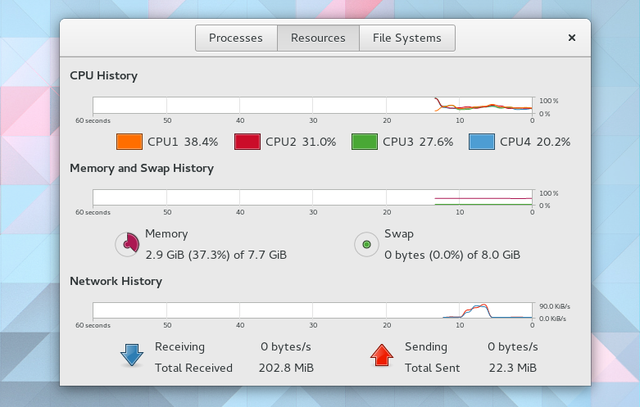
יישום צג המערכת המוגדר כברירת מחדל של GNOME שומר על מיקוד בתהליכים, משאבים ומערכות קבצים. הלשונית הראשונה מראה לך אילו תהליכים פועלים, תחת איזה משתמש, מספר הזיהוי והמתח במחשב האישי שלך. כשאתה בוחר אחת, סוף תהליך מופיע כפתור שיכול לאלץ יישומי סגירה. זה לא תמיד עובד. במקרים אלה, עליך לנסות כמה מהפקודות שהוסברו בהמשך.
הכרטיסייה השנייה מציעה תצוגה חיה של עומס העבודה בכל אחת מליבות המעבד שלך, כמה זיכרון RAM או החלפה אתה צורך וכמות הפעילות ברשת שלך. הכרטיסייה השלישית מיועדת למעקב אחר האחסון שלך. כאן תוכלו לראות כמה נתונים תופסים כל אחת מהמחיצות שלכם.
2. צג מערכת KDE
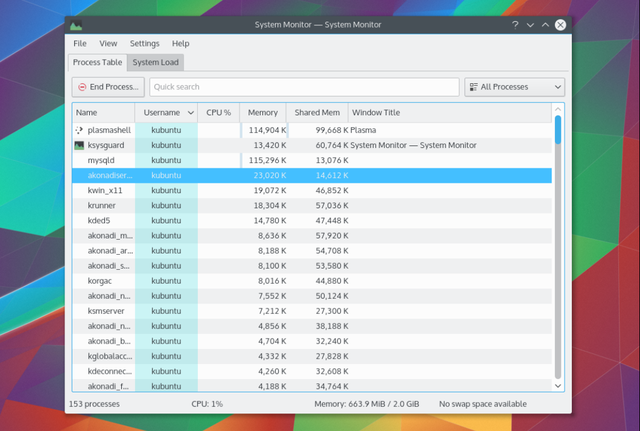
צג המערכת של KDE, המכונה גם KSysGuard, כולל אפילו פחות כרטיסיות. אלה טבלת תהליכים וטעינת מערכת. הראשון מראה לכם תהליכים ושימוש בזיכרון. אתה יכול לסגור כאלה שלא מגיבים על ידי לחיצה ימנית ובחירה סוף תהליך.
הלשונית השנייה מציגה תצוגה חיה של עומס ה- CPU שלך, השימוש בזיכרון ופעילות הרשת שלך. זה כמעט זהה ללשונית המשאבים במוניטור מערכת GNOME.
כפי ש הייתם מצפים מ- KDE כיצד לשפר את זרימת העבודה שלך עם לוח מחוונים ווידג'טים של KDEלוח המחוונים של KDE כולל אוסף ווידג'טים שבהם תוכלו להשתמש בכדי לשפר את זרימת העבודה שלכם. הפוך את שולחן העבודה שלך בלינוקס לפיתוח פרודוקטיביות בעזרת טיפים וטריקים אלה. קרא עוד , אתה יכול להתאים אישית היבטים לפי הצרכים שלך. ישנה אפשרות ליצור כרטיסיות חדשות המציגות מידע כמו שימוש במחיצה וקבצי יומן.
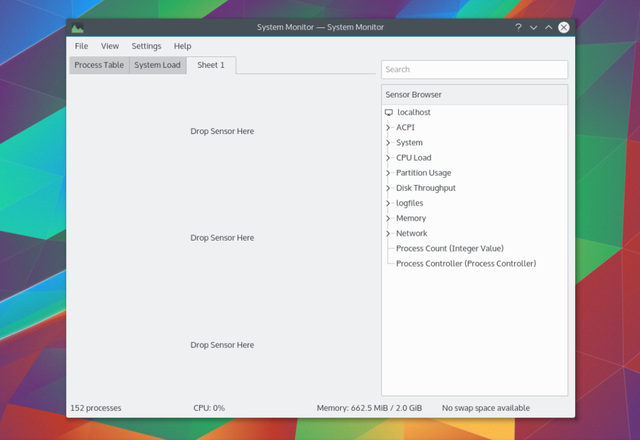
3. מנהל המשימות של XFCE
ה שולחני XFCE קלים XFCE: שולחן העבודה לינוקס הקל, המהיר והמידי שלךמבחינת לינוקס, ההתאמה האישית היא המלך. לא רק זה, אלא שאפשרויות ההתאמה האישית כל כך נהדרות שזה עלול לגרום לסיבוב הראש שלך. הזכרתי בעבר את ההבדלים בין סביבות שולחן העבודה העיקריות ... קרא עוד מנהל המשימות מסיר את הממשק הרגיל עם כרטיסיות. במקום זאת תקבל תצוגה גרפית של עומס CPU ועומס זיכרון עם רשימת תהליכים שמתחת.
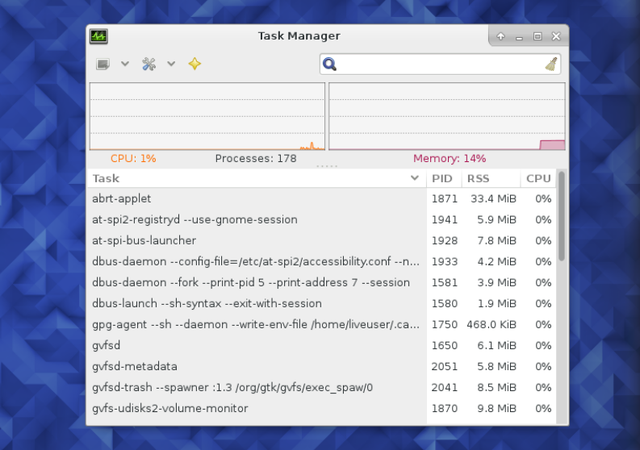
שלא כמו ביישומי ברירת המחדל של GNOME ו- KDE, אתה יכול להתמודד עם תהליכים איטיים במספר דרכים. לחץ באמצעות לחצן העכבר הימני ובחר תפסיק, לבטל, לסיים, או להרוג.
העלה את צג המערכת באמצעות Ctrl + Alt + Delete
תחת Linux, Ctrl + Alt + Delete בדרך כלל לא עושה את מה שאתה עשוי לצפות לו. לחיצה על מקשי הקיצור האלה מעלה את תפריט ההתנתקות, ממנו תוכלו להפעיל מחדש או לכבות. זו אלטרנטיבה ללחיצה על מקש ההפעלה.
שינוי זה פשוט. תחת GNOME, למשל, עבור אל הגדרות> מקלדת.
בחר בכרטיסייה קיצורי דרך. ואז לחפש קיצורי דרך בהתאמה אישית בסרגל הצד ולחץ על + כפתור. הזן שם לקיצור הדרך ואת הפקודה המשמשת להפעלת מנהל המשימות שלך. עבור צג מערכת GNOME, הקלד צג gnome-system.
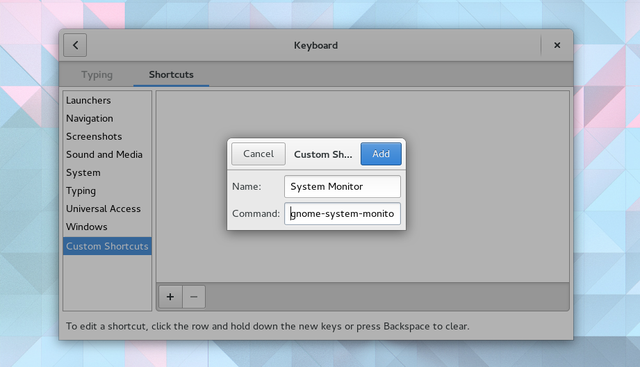
לאחר שתסיים, תוכל לבחור פריט זה ברשימת קיצורי הדרך המותאמים אישית. לאחר מכן הזן כריכת מקלדת על ידי לחיצה ממושכת על המקשים הרצויים. במקרה זה, אלה היו כאלה ctrl + alt + מחק.
הודעה תישאל אם ברצונך להחליף את הפונקציה הקודמת שהוקצתה למפתחות אלה. פשוט אשר זאת.
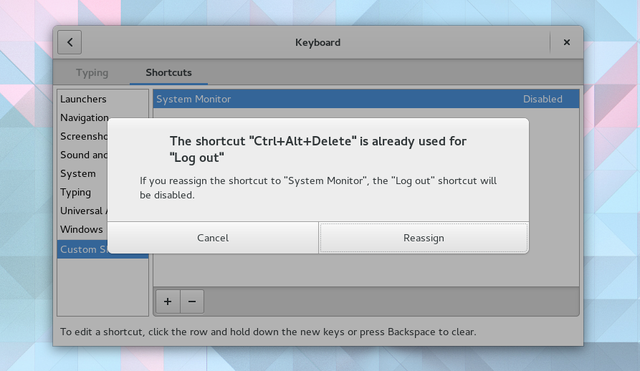
מה אתה צריך לעשות אינו זהה בכל ההפצות מבוססות GNOME סביבות שולחן עבודה מבוססות גנום הוסברו: MATE לעומת Gnome Shell נגד אחדות לעומת קינמוןמאז Gnome המשיך רעיון Gnome Shell שלהם, קהילת לינוקס הייתה בטירוף למצוא סביבת שולחן עבודה חדשה המתאימה להם. רוב המשתמשים השתמשו ב- Gnome ... קרא עוד . אלא בשביל רוב הסביבות השולחניות הגדולות של לינוקס 12 הסביבות הטובות ביותר בשולחן העבודה של Linuxבחירה בסביבת שולחן עבודה של Linux יכולה להיות קשה. להלן הסביבות הטובות ביותר לשולחן העבודה של Linux שיש לקחת בחשבון. קרא עוד התהליך דומה.
כלי שורת הפקודה
לקבלת כוח רב יותר, אתה רוצה לצלול לשורת הפקודה. כאן תוכלו למשוך מידע נוסף ולהרחיב את האפשרויות.
להלן כמה מהפקודות החיוניות.
נ.ב
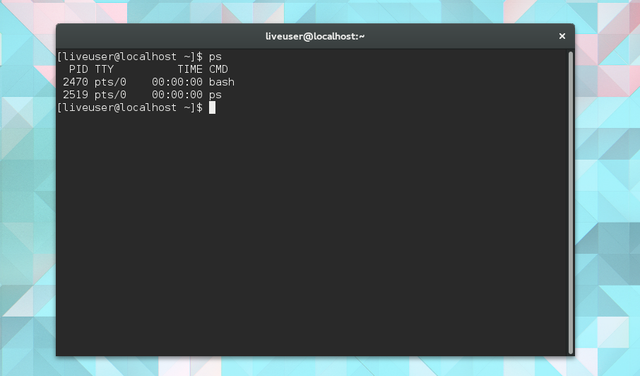
נ.ב מייצג סטטוס תהליכים. השתמש בזה כדי להציג רשימת תהליכים הפועלים תחת המשתמש הנוכחי. תראה שם ומספר זיהוי תהליכים (PID) שבהם תוכל להשתמש בעת הוצאת פקודות אחרות.
להרוג ולהרוג
להרוג הוא פקודה כזו. עקוב אחר זה באמצעות PID כדי להפסיק את התהליך. אם זה נכשל, הוסף את האות 9 כדי להגדיל את סיכויי ההצלחה שלך.
להרוג -9 2470כברירת מחדל, kill משתמש בסימן 15, בשם SIGTERM. אות 9 הוא SIGKILL. האחרון נכשל רק כאשר תהליך מגיש בקשה לגרעין. במצב כזה, זה יסתיים לאחר ביצוע שיחת המערכת.
להשתמש להרוג -ל לרשימת האותות המלאה.
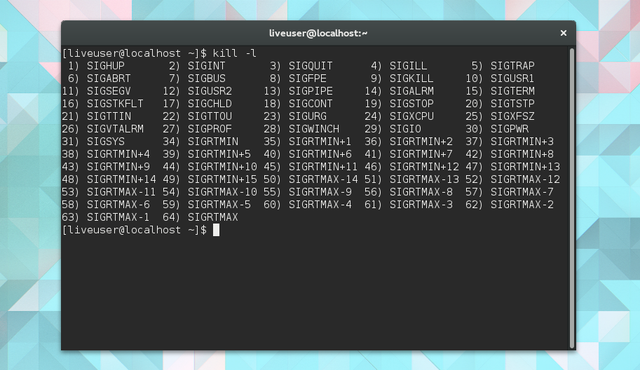
ה להרוג הכל הפקודה מאפשרת לך לסיים תהליך לפי שם. אם Firefox קופא, אתה יכול להשתמש בדוגמה הבאה בכדי לסגור את היישום.
הרוגזxkill
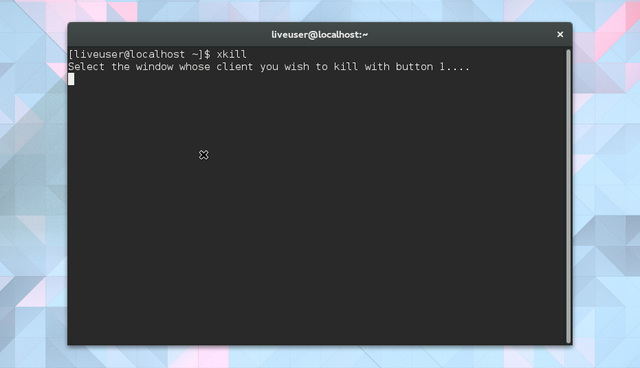
לפעמים אינך יודע מה השם האמיתי של אפליקציה. במקרה כזה, אתה יכול לנקוט בגישה גרפית יותר. סוג xkill למסוף להפוך את הסמן ל- X. לאחר מכן לחץ על החלון שאינו מגיב וצפה בו נעלם.
חלק עליון
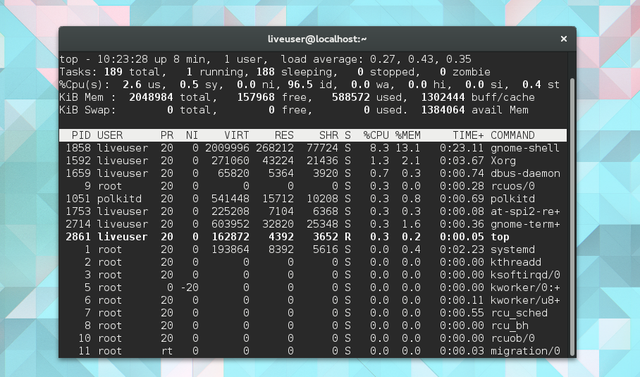
ה חלק עליון הפקודה מראה אילו משימות מעניקות את המתח הגבוה ביותר למעבד שלך. אתה יכול למיין את הרשימה לפי שימוש במעבד או RAM, כמה זמן התוכנית פועלת וגורמים אחרים.
vmstat
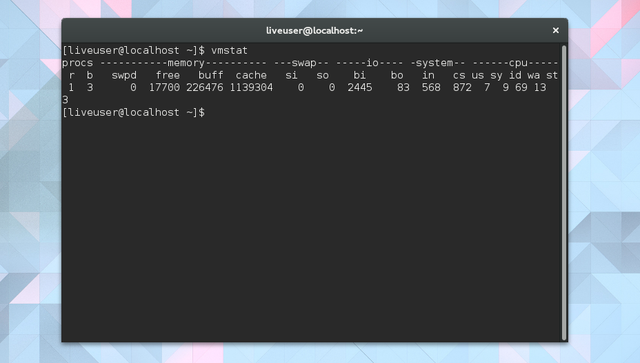
במקום לצפות במידע זה בשידור חי, תוכלו לצלם תמונת מצב. vmstat עושה בדיוק את זה. אתה מקבל מבט מיידי על תהליכים הפועלים כרגע וכמה זיכרון הם משתמשים.
חינם
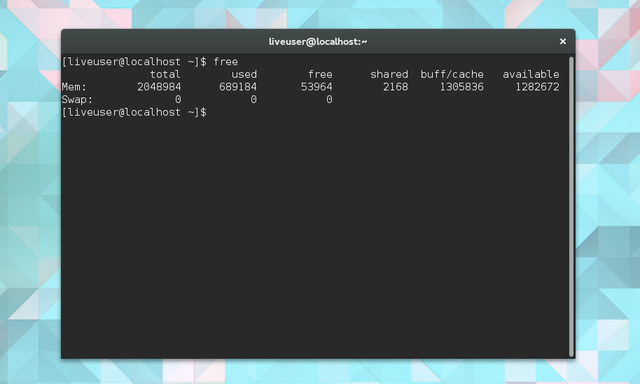
פקודה זו מראה כמה זיכרון זמין. עמודות מציגות זיכרון פיזי חופשי ומשומש והחלפת זיכרון. בנוסף תוכלו לראות מאגרים המשמשים את הגרעין.
lscpu

חלק מהמידע שתקבל מהפקודות שלעיל אינו הגיוני ללא הקשר. כמה מעבדים יש במחשב שלך? באיזה סוג ארכיטקטורה אתה משתמש? להשתמש lscpu לראות מידע זה מוצג באופן הגיוני.
האם אתה מרגיש בשליטה?
אני מקווה. בשביל זה תוכניות ופקודות אלה מיועדים לשליטה במערכת שלך. תפקידו של מחשב הוא לעזור לך לעשות דברים, וכשהתוכנה קופאת היא לא עושה את העבודה שלה.
לינוקס יש מוניטין של היותה מערכת הפעלה יציבה, אך זה לא אומר שכל יישום הוא סולידי. איזו עצה יש לכם למשתמשים חדשים העוסקים ביישומים לא מגיבים? מה הדרך המועדפת עליך לחפש מידע על מערכות? מה השגרה שלך לשמירה על מחשבך בצורה מיטבית? להצטרף לשיחה! נשמח לשמוע את מחשבותיך.
ברטל הוא מינימליסט דיגיטלי שכותב ממחשב נייד עם מתגי פרטיות פיזיים ומערכת הפעלה שאושרה על ידי קרן התוכנה החופשית. הוא מעריך אתיקה על פני תכונות ועוזר לאחרים להשתלט על חייהם הדיגיטליים.